Основы Маппинга¶
Примечание
ЛКМ: клик Левой Кнопкой Мыши, ПКМ: Клик Правой Кнопкой Мыши
Следуя данным основам, создаём новый проект в Eureka.
Добавляем комнату¶
Для того, чтобы было удобно рисовать комнаты, жмём f, чтобы привязать сектора к координатной сетке, и g, чтобы она появилась. Также жмём клавишу 5 для задания размера ячейки сетки в 32 еденицы.
- Жмём tab и переходим в 2D вид
- Жмём v и переходим в режим работы с вершинами
- Жмём ПКМ и начинаем рисовать сектор. Продолжаем добавлять вершины ПКМ, пока не получим нужный результат, и в конце замыкаем контур.
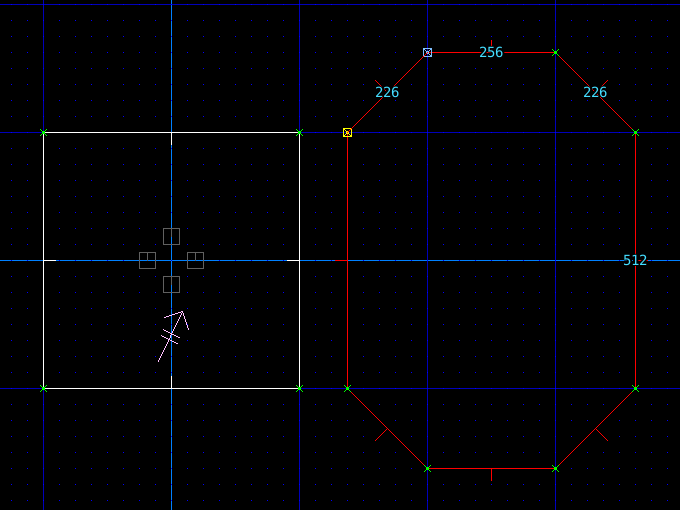
Добавляем текстуры на стены
Жмём l и переходим в режим работы с линиями. Свежесозданные линии будут уже выделены. Если же нет, то кликаем ЛКМ по каждой линии.
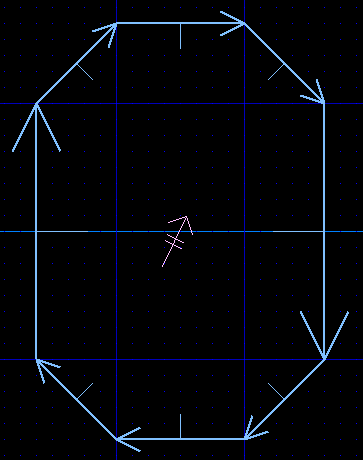
- Наводим курсор мыши на новый сектор и жмём ' (апосотф), чтобы перенести туда камеру.
- Жмём tab и переходим в 3D вид
- Кликаем на стену перед нами и выбираем текстуру SLADWALL.
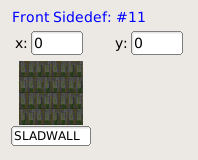
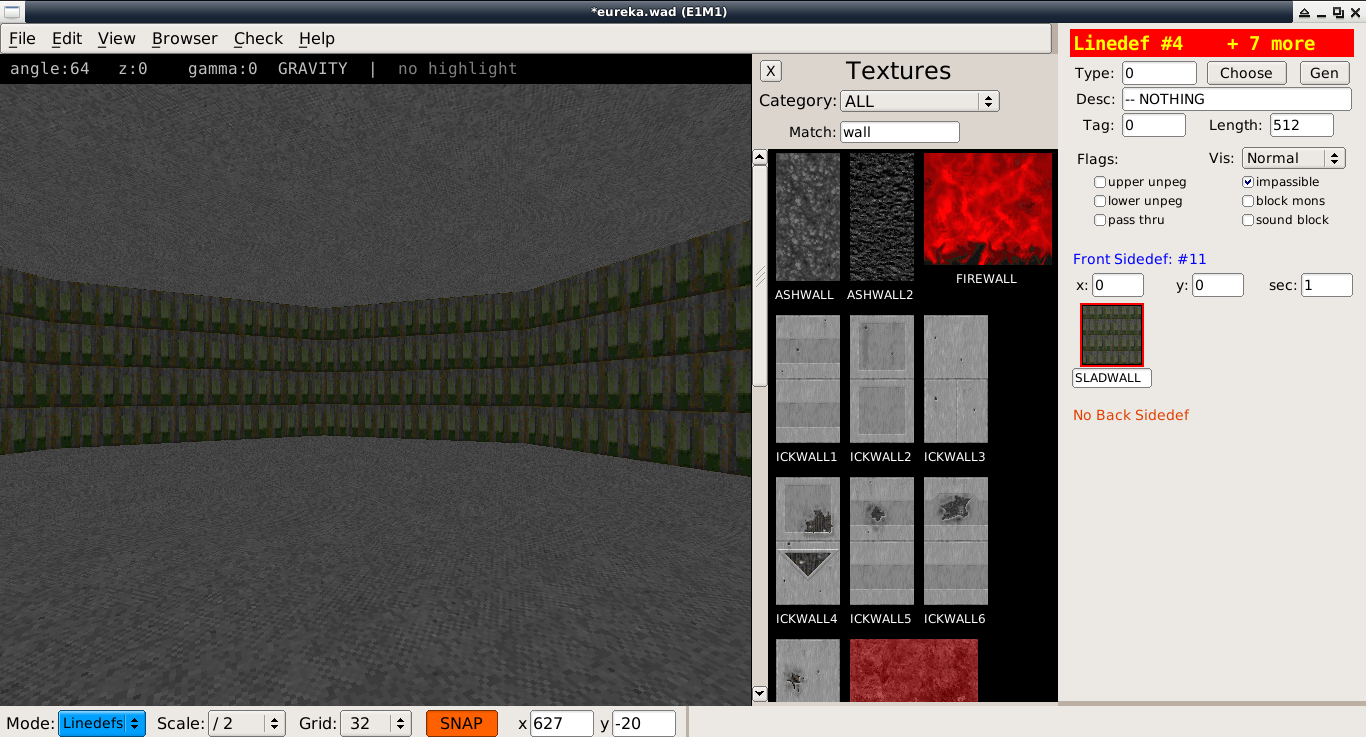
Добавляем текстуры на пол и потолок
- Жмём tab и возвращаемся в 2D вид
- Жмём s и переходим в режим работы с секторами. Сектор, по идее, уже будет выделен. Если нет - кликаем по нему ЛКМ.
- Жмём tab и переходим в 3D вид
- Кликаем по кнопкам текстур Floor и Ceiling , и выбираем текстуру FLOOR5_1.
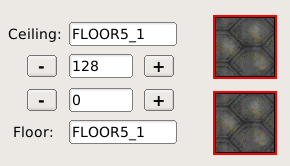
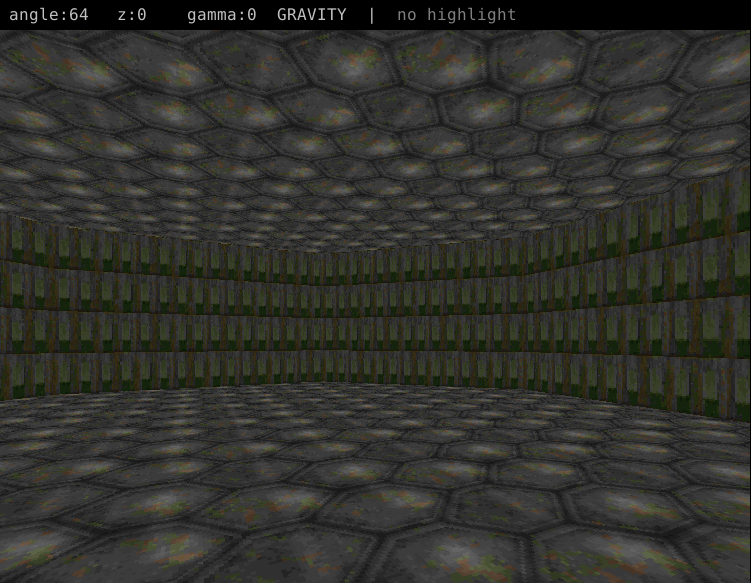
Соединение комнат¶
- Жмём tab и возвращаемся в 2D вид
- Жмём v для перехода в режим работы с вершинами
- Кликаем ПКМ на линии сектора, чтобы поставить там вершину, и тянем линию до соседнего сектора. Повторить 2 раза
- Проверяем расстояние между линиями, оно должно составлять 128 едениц - такова ширина текстуры широкой двери
- По окончании имеем 2 соединенные комнаты.
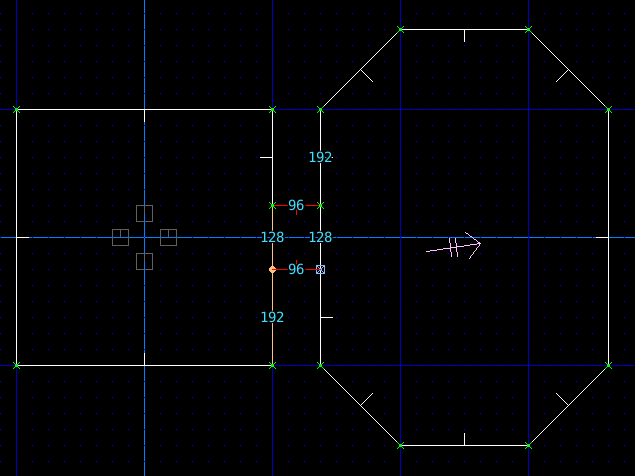
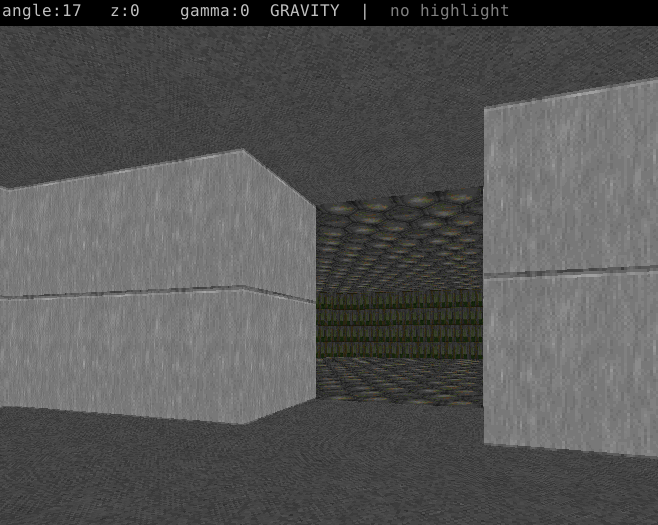
Управляем высотой потолка¶
- Жмём tab и возвращаемся в 2D вид
- Жмём s и возвращаемся в режим работы с секторами
- Выбираем нужный сектор
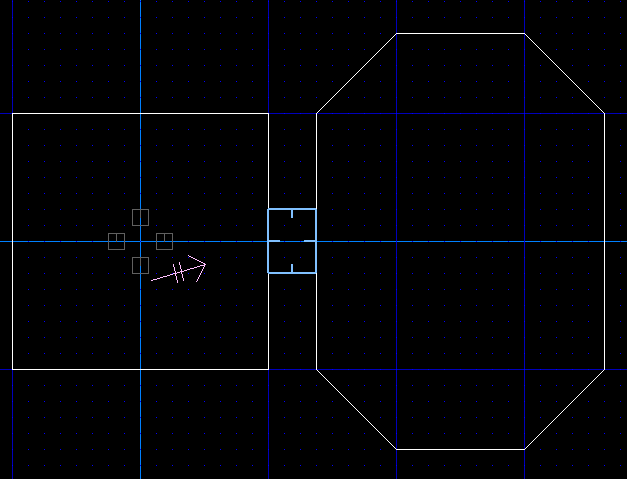
- Жмём tab и переходим в 3D вид
- Кликаем по кнопкам + и - вплоть до получения нужного результата
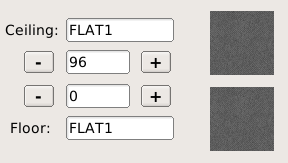
- Как альтернативу, можно использовать клавиши []
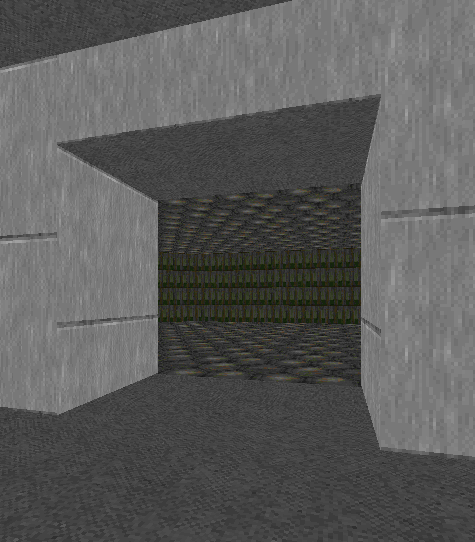
Выравниваем текстуры¶
- Жмём tab для перехода в 3D режим
- Кликаем ЛКМ по стенам с кривыми текстурами
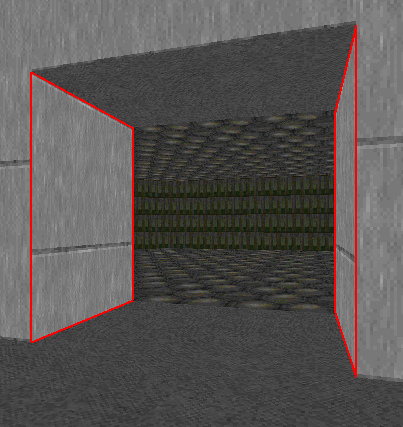
- Для выравнивания текстур жмём следующие сочетания клавиш:
- x: выравнивание по оси X влево
- y: выравнивание по оси Y влево
- z: выравнивание по осям X и Y влево
- shift-x: выравнивание по оси X вправо
- shift-y: выравнивание по оси Y вправо
- shift-z: выравнивание по осям X и Y вправо
- Как альтернативу можно воспользоваться меню по клавише F1.
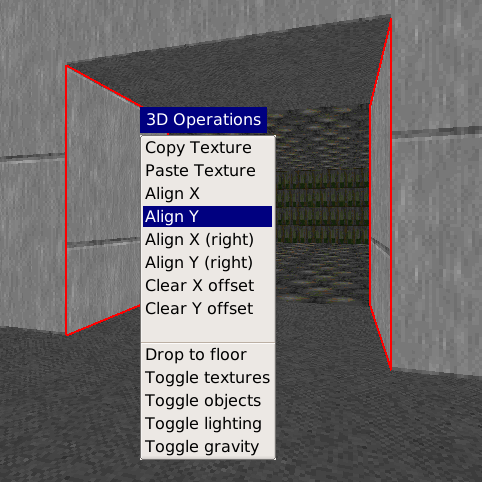
Автоматическое выравнивание¶
Если же нужно выровнить несколько стен, можно воспользоваться автовыравниванием:
- В 2D виде жмём l и переходим в режим работы с линиями
- Выделяем нужние линии
- Жмём shift-A и выравниваем все выделенные линии
- Приём работает и 2D, и в 3D режиме
